У вас есть клавиатура, клавиатура, мышь или другой USB-накопитель, который вы хотите подключить к Android? С ними можно справиться множество смартфонов и планшетов. Посмотрите, как это сделать и что вам нужно.
Для Android мы можем подключать стандартные периферийные устройства к USB, такие как карманные компьютеры, внешние накопители, клавиатуры или мыши, но у вас должен быть подходящий кабель со встроенным адаптером от стандартного USB до microUSB.
После подключения Pendrive с таким кабелем к Android наша система должна активировать режим USB OTG (USB On-The-Go), благодаря которому можно управлять соединением. Этот режим доступен на большинстве устройств. Однако, если ваш смартфон или планшет не поддерживает эту функцию, вы можете попробовать активировать его вручную, но для этого требуется root.
Что такое кабель USB OTG и сколько он стоит?
Это кабель, который имеет стандарт разъема microUSB с одной стороны и USB-вход женского пола на другом. Поэтому — разговорно говоря — адаптер, который позволяет подключать обычное USB-устройство к порту microUSB для Android.

Стоимость такого кабеля очень мала — типичный «китайский» можно купить в Allegro или в местной комиссии GSM за несколько злотых. Такой кабель должен быть достаточным для домашнего использования. Однако, если нам нужен фирменный кабель (например, Samsung), тогда мы должны учитывать затраты нескольких десятков злотых.
Как проверить, поддерживает ли мое устройство USB OTG?
Большинство телефонов Android имеют встроенную поддержку USB OTG, но есть также некоторые устройства на рынке, которые по умолчанию не имеют этой функции. Чтобы проверить, поддерживает ли наше устройство USB OTG, мы можем использовать приложение USB OTG Checker.
После загрузки приложения мы запустим его и запустим соответствующий параметр для тестирования. Приложение проанализирует наше устройство и проверит возможность поддержки OTG.
Как подключить Pendrive с помощью кабеля USB OTG?
Прежде всего, мы должны отформатировать USB-накопитель в файловую систему FAT32. Для этого подключите его к компьютеру и откройте окно «Мой компьютер».
Если у нас есть важные данные о pendrive, он должен быть скопирован на диск. Щелкните правой кнопкой мыши на pendrive и выберите «Format …».

В новом окне нажмите «Восстановить настройки устройства по умолчанию», а затем в поле «Файловая система» выберите «FAT32». Мы подтверждаем форматирование кнопкой «Старт».
После завершения операции просто подключите USB-накопитель к вашему смартфону с помощью приобретенного кабеля USB OTG. Если мы подключаем портативный жесткий диск (например, объемом 500 ГБ), то нам нужно оборудовать дополнительный источник питания для привода, поскольку сам смартфон не может задействовать весь жесткий диск. В случае с pendrive эта проблема не существует.

После подключения Pendrive должен автоматически обнаруживаться и монтироваться в системе. Теперь мы можем просматривать и копировать файлы с помощью любого файлового менеджера (например, Astro File Manager или ES File Explorer).
Как активировать USB OTG на неподдерживаемом устройстве? [ROOT]
Если наш смартфон или планшет не работает с кабелем USB OTG и не имеет встроенной поддержки для этого режима, есть еще способ активировать его. Однако нам нужен корень.
Android может быть Kingo Android Root или Vroot или Towelroot.
Вы можете найти руководства rootowanie, используя отдельные инструменты в ссылках выше. После укоренения, мы устанавливаем приложение на телефоне USB OTG Helper. Он используется для автоматической установки носителей после подключения с помощью кабеля USB OTG.
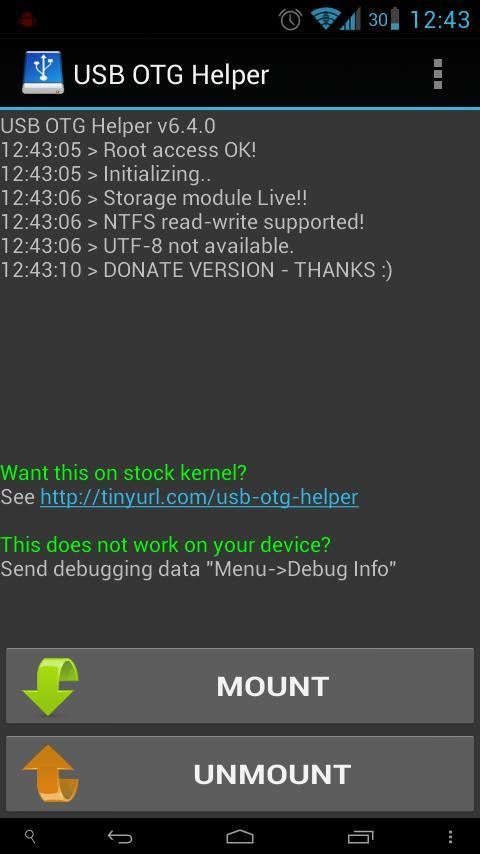
USB OTG Helper должен запускаться автоматически после подключения устройства через кабель. Интерфейс OTG Helper появится на экране, в котором мы можем установить Pendrive (Mount) или отключить его (Unmount). После монтажа он будет виден на смартфоне, точно так же, как карта памяти, подключенная непосредственно в слот для карт microSD.





